Hur man får vissa kontakter att ringa på tyst Android

Om du vill få kontakter att ringa på tyst på din Android, justera bara Stör ej-undantag för favoritkontakter. Detaljer i artikeln.
Människor har rapporterat om försvinnande meddelanden på sina iPhones i flera år. Det är ett väldigt irriterande problem, det är förvånansvärt vanligt. Så om meddelanden försvann på din iPhone också, fortsätt att läsa den här artikeln för att ta reda på vad som händer.
Innehållsförteckning:
Varför försvinner meddelanden på iPhone?
Även om det här problemet har pågått i flera år är det fortfarande oklart vad som gör att meddelandena försvinner. Det finns många foruminlägg där folk klagar på samma problem, men ingen har hittat den universella lösningen ännu. Det betyder förmodligen att ett programvarufel på vissa människors iPhones orsakar problemet.
Även om jag inte lyckades hitta den verkliga lösningen på problemet med de saknade meddelandena , lyckades jag hitta åtminstone några lösningar som kan vara till hjälp i det här fallet. Nu kan jag inte garantera att någon av följande lösningar kommer att lösa problemet, men det skadar inte att försöka.
1. Slå av/på iMessage
Det första vi ska försöka är att stänga av och sedan på iMessage igen. Detta kommer att återupprätta anslutningen mellan iMessage-servrar och din iPhone, hjälpa till att få tillbaka dina meddelanden. Så här gör du det:
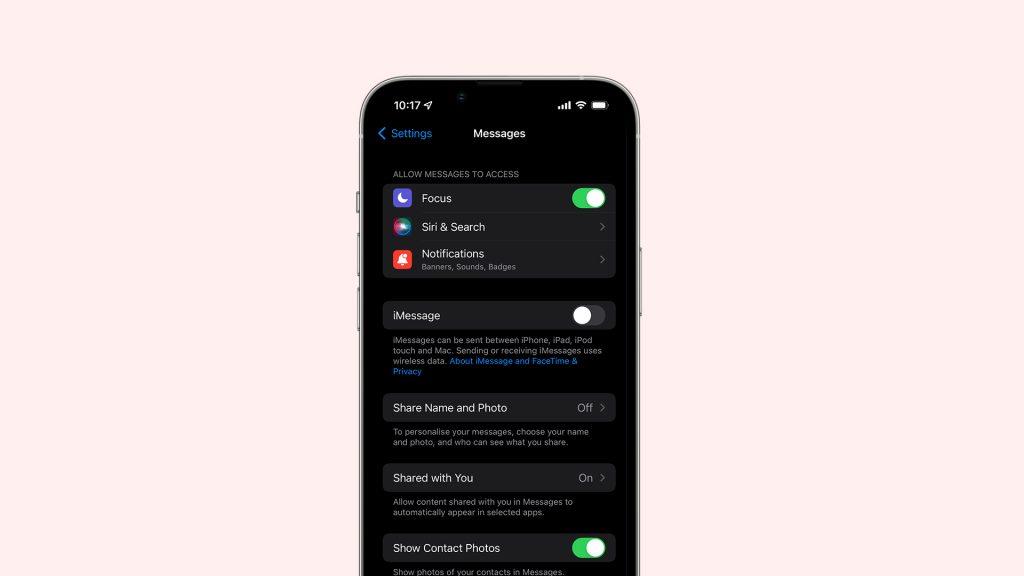
2. Kontrollera iCloud Message sync
Om du kan se dina meddelanden på en iOS-enhet, men de saknas från den andra du använder, kontrollera om iCloud-synkronisering för meddelanden är aktiverad. Det här alternativet synkroniserar alla meddelanden så att du kan komma åt dem från alla enheter du använder. Så här aktiverar du iCloud-synkronisering för meddelanden:
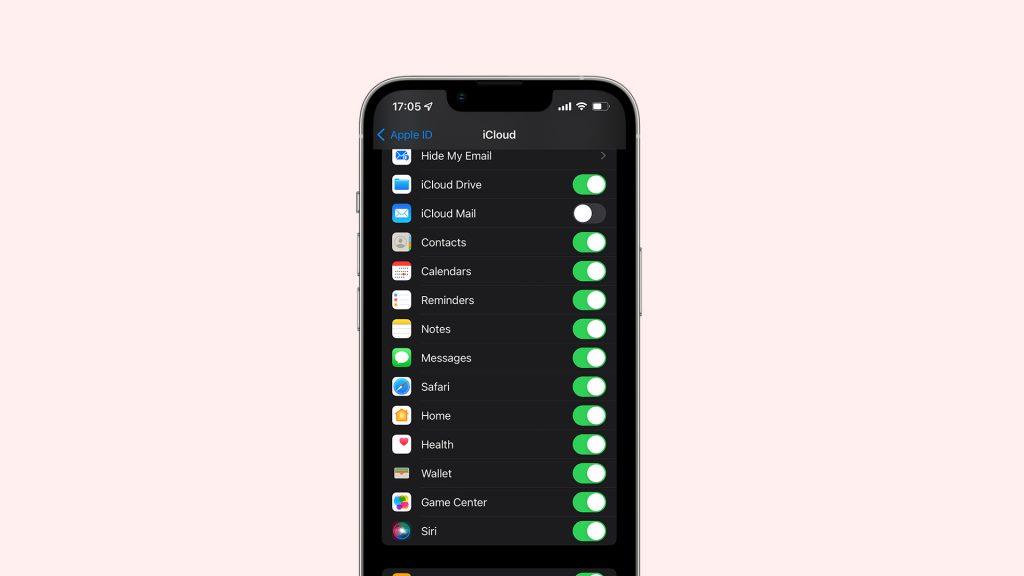
3. Logga ut från iCloud
Nästa sak vi ska försöka är att logga ut från iCloud och logga in igen. Så här gör du:
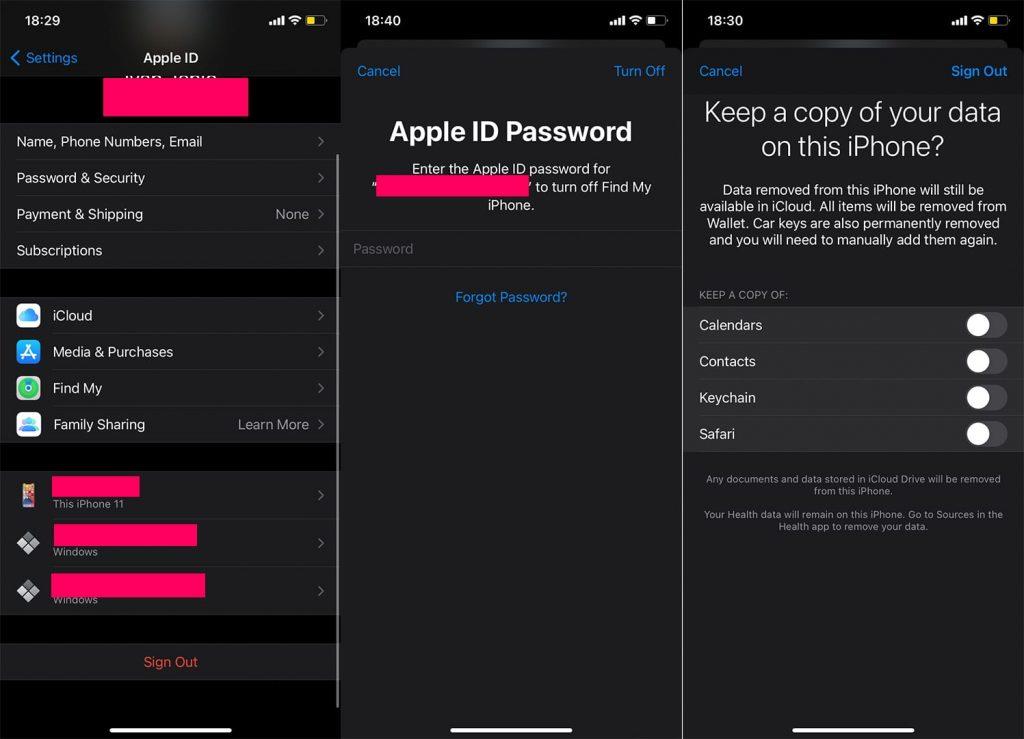
4. Kontrollera iCloud-lagring
Om du inte har tillräckligt med lagringsutrymme på ditt iCloud-konto kommer det inte att kunna lagra nya meddelanden . Så se till att du frigör lite utrymme för att nytt innehåll ska synkroniseras. Du kan kontrollera din iCloud-lagring genom att gå till Inställningar > [ditt namn] > iCloud .
Baslagringen på 5 GB som Apple erbjuder gratis räcker förmodligen inte till alla dina saker. Så överväg att uppgradera din lagringsplan för att ge tillräckligt med utrymme för allt. Du kan kontrollera iCloud-lagringsalternativ här .
5. Uppdatera iOS
Som jag redan nämnt ovan, finns det en liten chans att någon av de tidigare lösningarna faktiskt kommer att lösa problemet med att meddelanden försvinner på din iPhone. Så det bästa är att vänta på att Apple eventuellt släpper en uppdatering. Nu, historien om detta problem säger oss att vi inte bör vara alltför optimistiska om chanserna att Apple åtgärdar problemet. Men om det inte finns något annat sätt är det alltid en bra idé att hålla din iPhone uppdaterad.
Det är ungefär det. Om du har några kommentarer, frågor eller kanske vet en verklig lösning på problemet med att försvinna meddelanden på iPhone, låt oss gärna höra av dig i kommentarerna nedan.
Om du vill få kontakter att ringa på tyst på din Android, justera bara Stör ej-undantag för favoritkontakter. Detaljer i artikeln.
Om dina Android-appar fortsätter att stängas oväntat behöver du inte leta längre. Här kommer vi att visa dig hur du fixar det i några enkla steg.
Om röstmeddelandeavisering inte försvinner på Android, rensa lokal data, avinstallera appuppdateringar eller kontrollera aviseringsinställningarna.
Om Android-tangentbordet inte visas, se till att återställa appen genom att rensa lokal data, avinstallera dess uppdateringar eller inaktivera gester.
Om du inte kan öppna e-postbilagor på Android, ladda ner bilagan och appar som kan öppna den och försök igen. Återställ också Gmail eller använd PC.
Om du får felet Problem med att ladda widgeten på Android rekommenderar vi att du tar bort och lägger till widgeten igen, kontrollerar behörigheter eller rensar cacheminnet.
Om Google Maps inte pratar i Android och du inte hör instruktionerna, se till att rensa data från appen eller installera om appen.
Instruktioner för att ändra hårfärg med PicsArt på din telefon. För att enkelt och enkelt ändra hårfärgen på dina foton, här inbjuder vi dig att följa med.
LDPlayer: Android Emulator för Windows PC & Laptop, LDPlayer är en gratis Android-emulator på datorn. Oavsett om du är en dator eller bärbar dator är LDPlayer fortfarande tillgänglig
Om Gmail för Android inte skickar e-post, kontrollera mottagarnas inloggningsuppgifter och serverkonfiguration, rensa appens cacheminne och data eller installera om Gmail.








